QSV格式转化为mp4图文教程
1、首先要准备好QSV格式的视频文件,放在一个明显的位置。
使用格式工厂不能直接将QSV格式转换为MP4格式,需要先将QSV格式转换一下格式,在网上直接搜索下载"QSV转换工具"软件,将软件解压后,直接双击打开
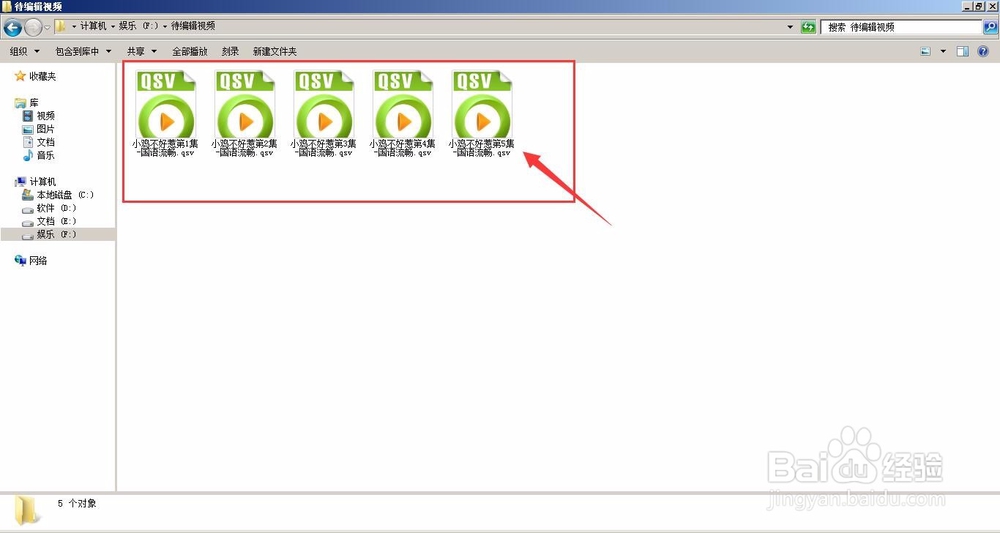
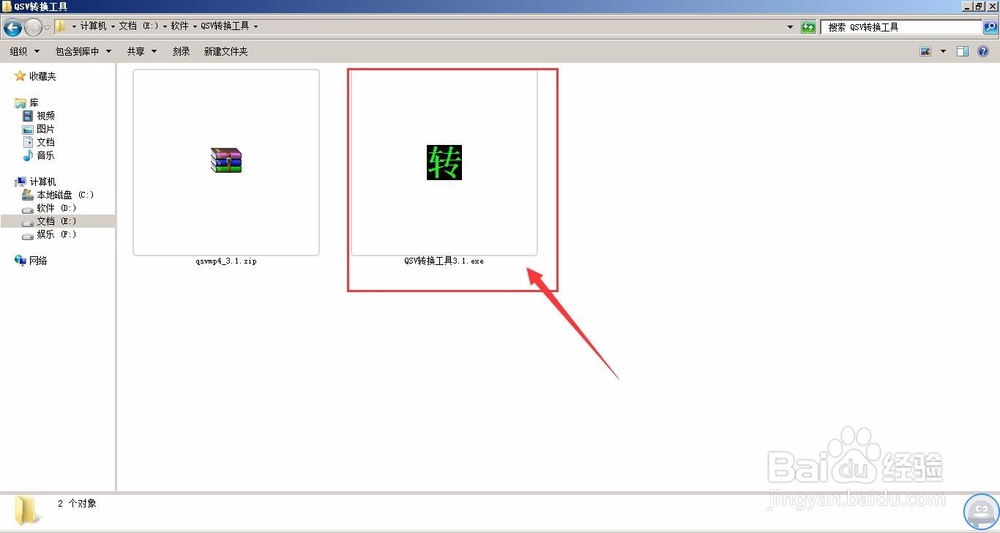
2、在打开的“QSV转换工具”界面中,选择点击“添加文件”,【如图位置】

3、找到存放QSV文件的位置,将文件选中,然后点击“打开”【如图】

4、这样就将视频文件置入到QSV转换工具中,点击下方的“输出文件夹”,选择一个存放转换的视频的位置
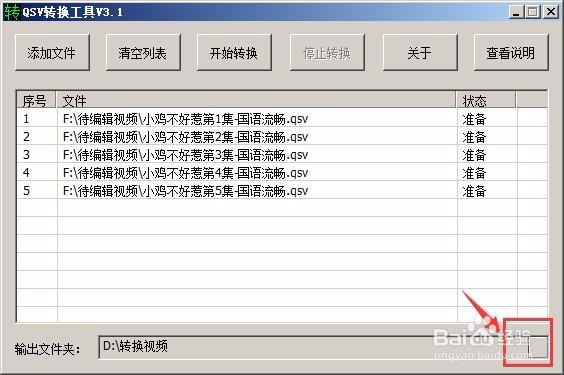
5、点击“开始转换”选项
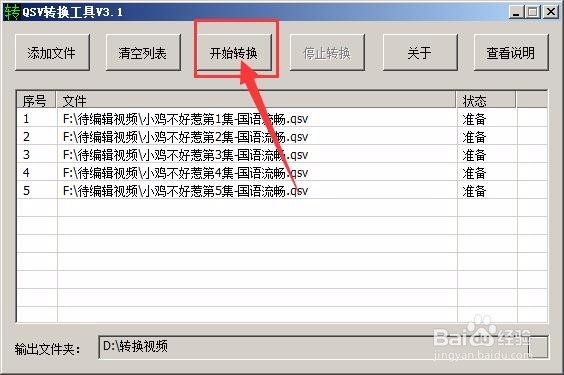
6、转换开始后,等待片刻。【看如图位置】将文件逐一转换,转换完成后,找到存放位置,可以看到已经将QSV视频文件转为了FLV格式。
第一步操作完成,然后需要在格式工厂里面将FLV文件转为MP4格式文件。
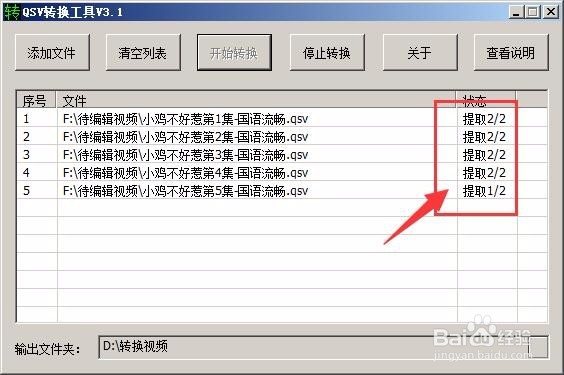

1、双击打开格式工厂软件
(没有装软件的小伙伴,可以浏览器搜索“格式工厂”下载即可,在安装时一定要注意将不需要的软件安装去掉,会有许多的附带安装程序,一定要看清楚每一步安装)
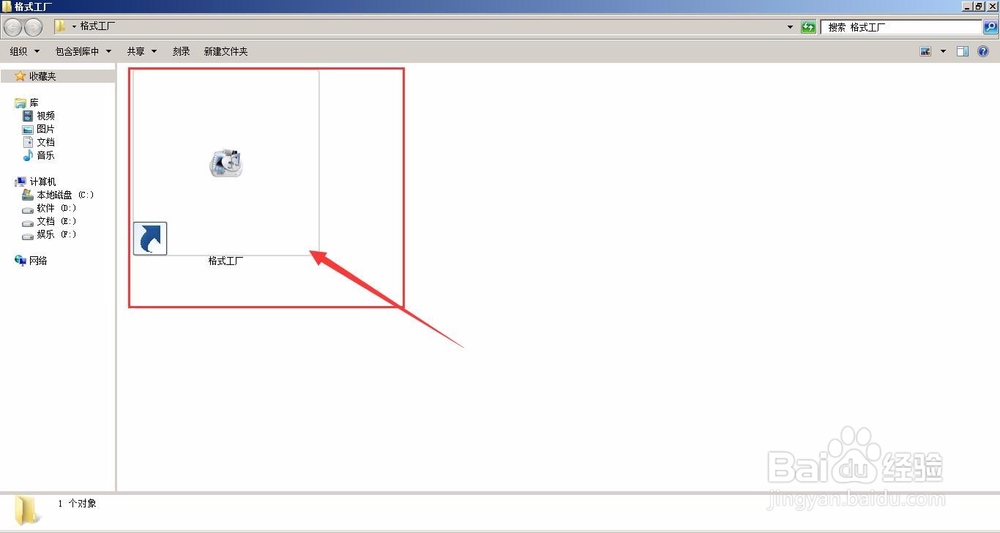
2、打开格式工厂进入主页面,在这里有多种转换格式,有视频、音频、文件等等。我们打开“视频”选项下的“MP4”【如图】,点击打开
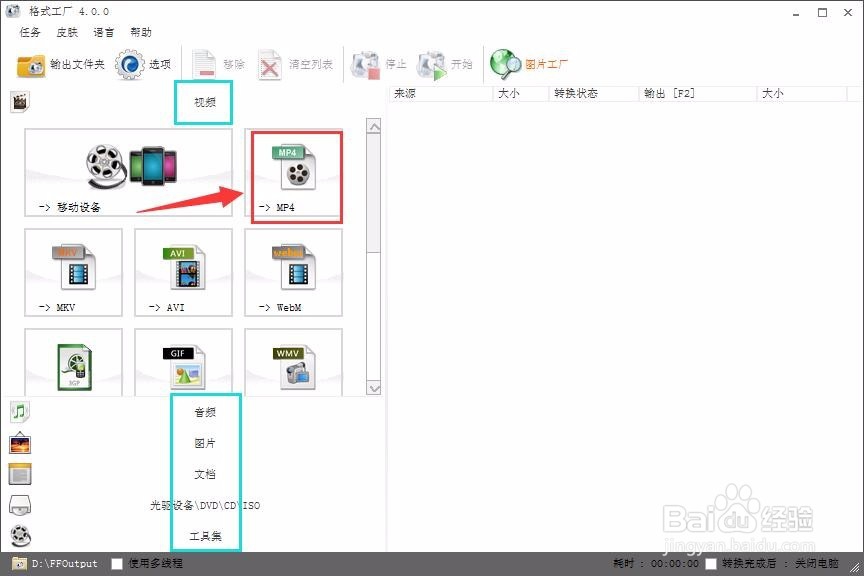
3、在MP4栏中,点击选择“添加文件”
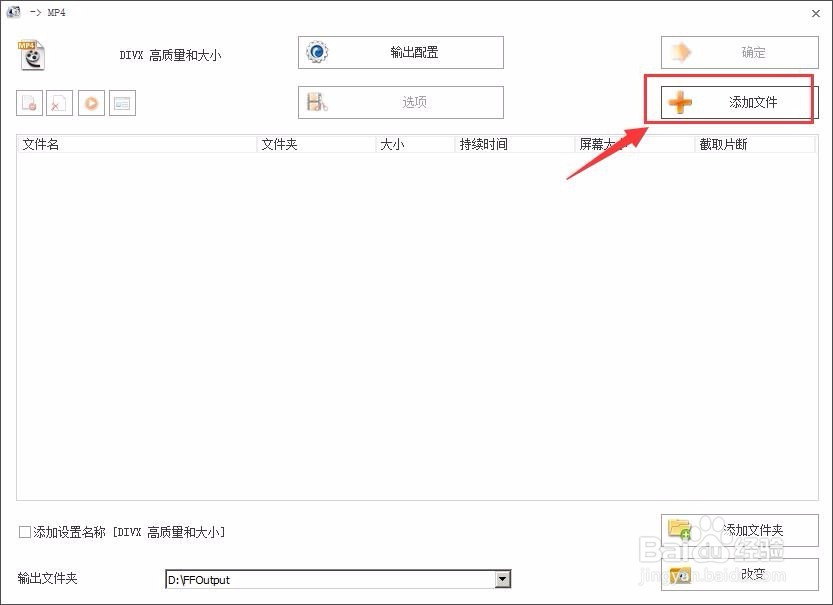
4、找到之前转化的FLV格式视频位置,选择需要转化的视频,点击“打开”
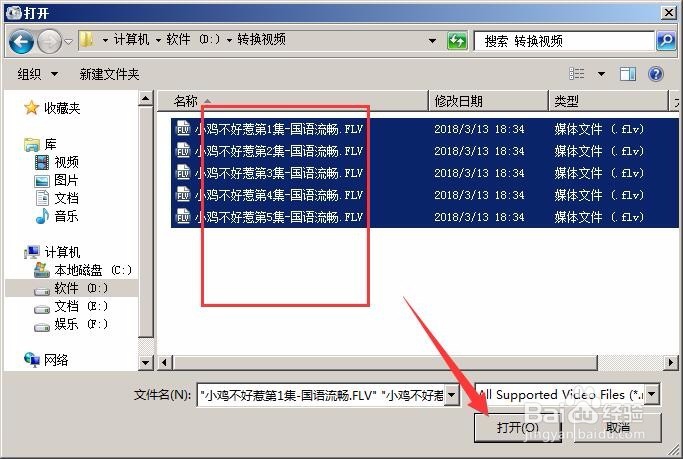
5、这样就将视频文件置入到格式工厂中,然后点击“确定”按钮
(在输出配置中,可以针对性的对导出视频做些细致处理,如果不懂的小伙伴,可以不用调节)

6、点击“开始”,然后等待转换状态到100%即可。(转换时间的长短根视频的大小有关,文件越大时间越长)
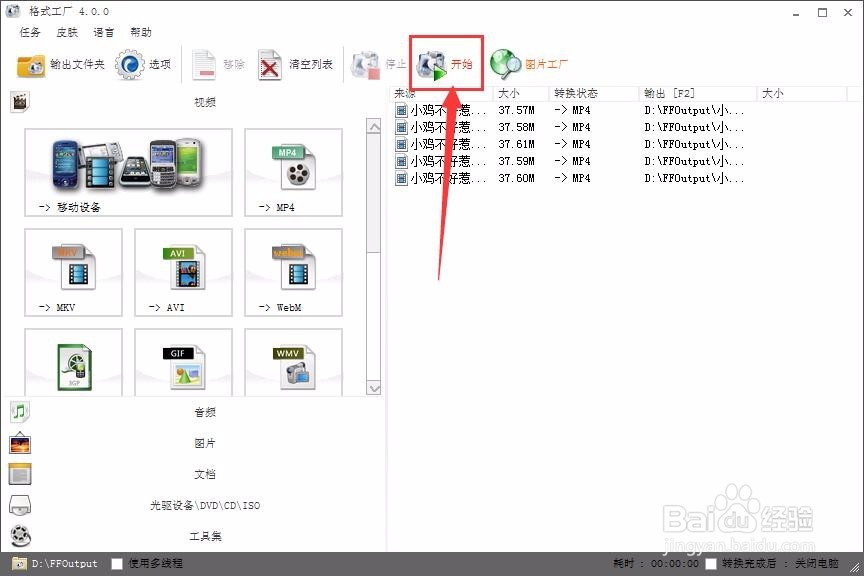

7、当视频转换完成后,打开存放位置,看是否文件转换成功。
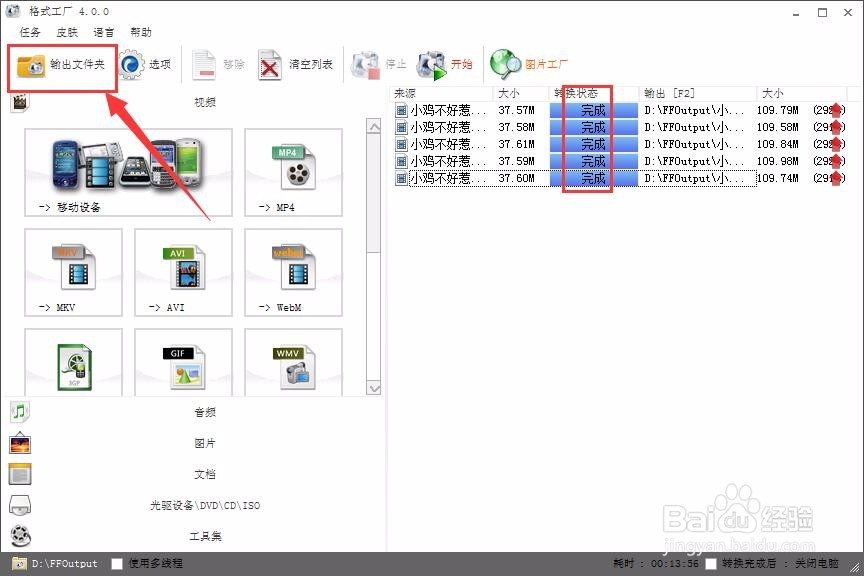
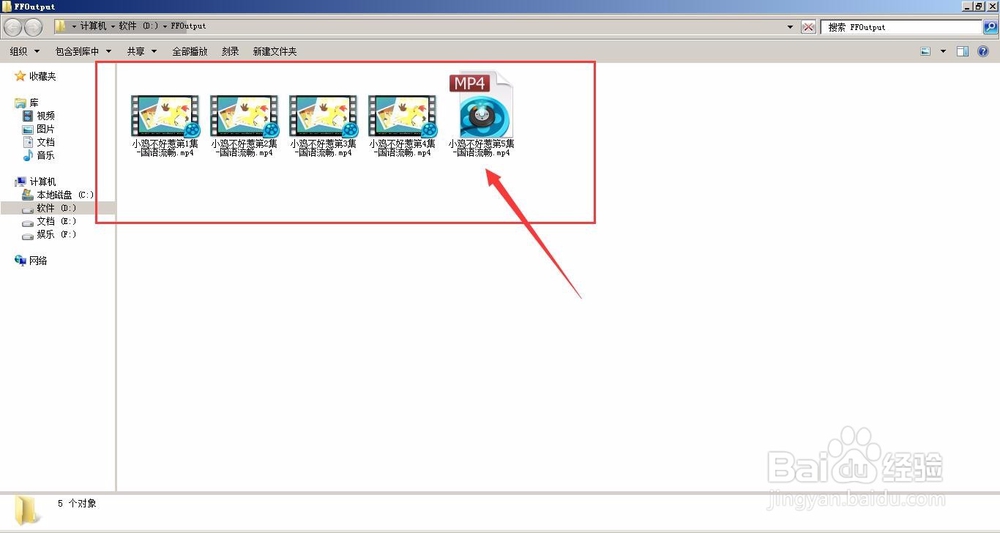
声明:本网站引用、摘录或转载内容仅供网站访问者交流或参考,不代表本站立场,如存在版权或非法内容,请联系站长删除,联系邮箱:site.kefu@qq.com。
阅读量:190
阅读量:171
阅读量:112
阅读量:183
阅读量:123